Zalo រក្សាទុកព័ត៌មានសំខាន់ៗជាច្រើន ដូច្នេះការលុបទិន្នន័យដើម្បីសម្អាតអង្គចងចាំ និងការពារព័ត៌មាន។ ខាងក្រោមនេះជាវិធីងាយៗក្នុងការលុបទិន្នន័យលើ Zalo!
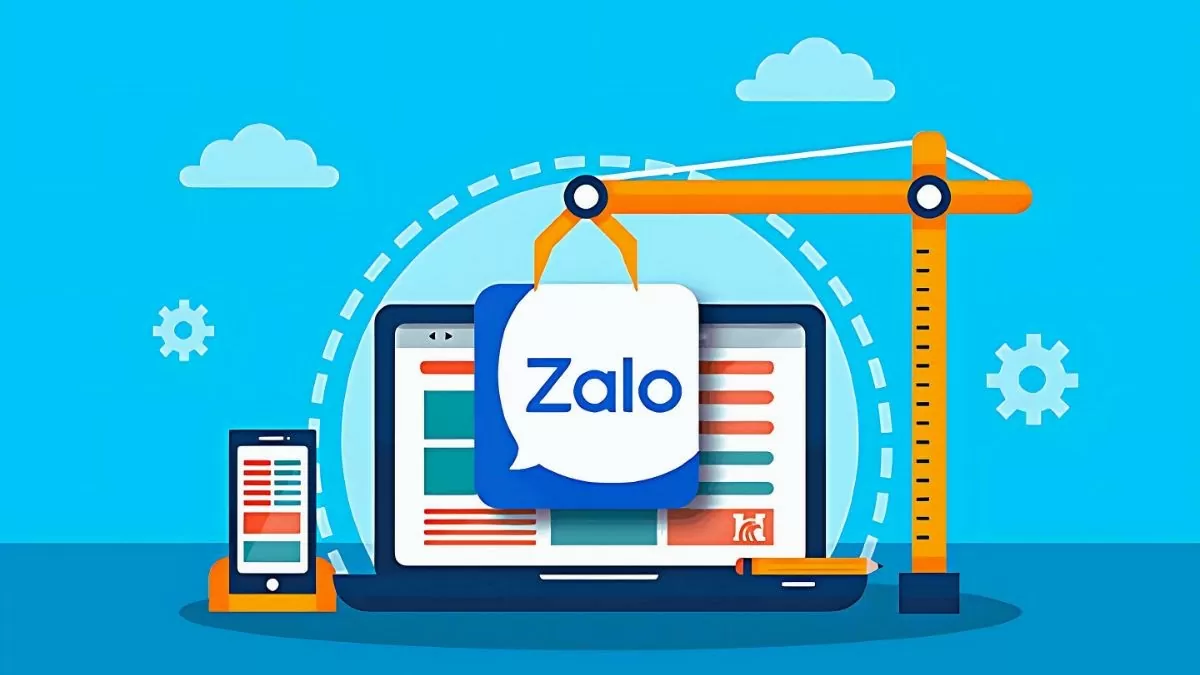 |
ការណែនាំដើម្បីលុបទិន្នន័យ zalo ទាំងស្រុងនៅលើកុំព្យូទ័រ
នៅពេលប្រើ Zalo នៅលើកុំព្យូទ័ររបស់អ្នក ទិន្នន័យរបស់អ្នកនឹងត្រូវបានរក្សាទុកដោយស្វ័យប្រវត្តិ។ ដើម្បីលុបទិន្នន័យ Zalo នៅលើកុំព្យូទ័ររបស់អ្នក អ្នកអាចអនុវត្តតាមជំហានទាំងនេះ៖
ជំហានទី 1: បើក drive C ឬ drive D នៅលើកុំព្យូទ័ររបស់អ្នក ហើយស្វែងរកថត Zalo ។
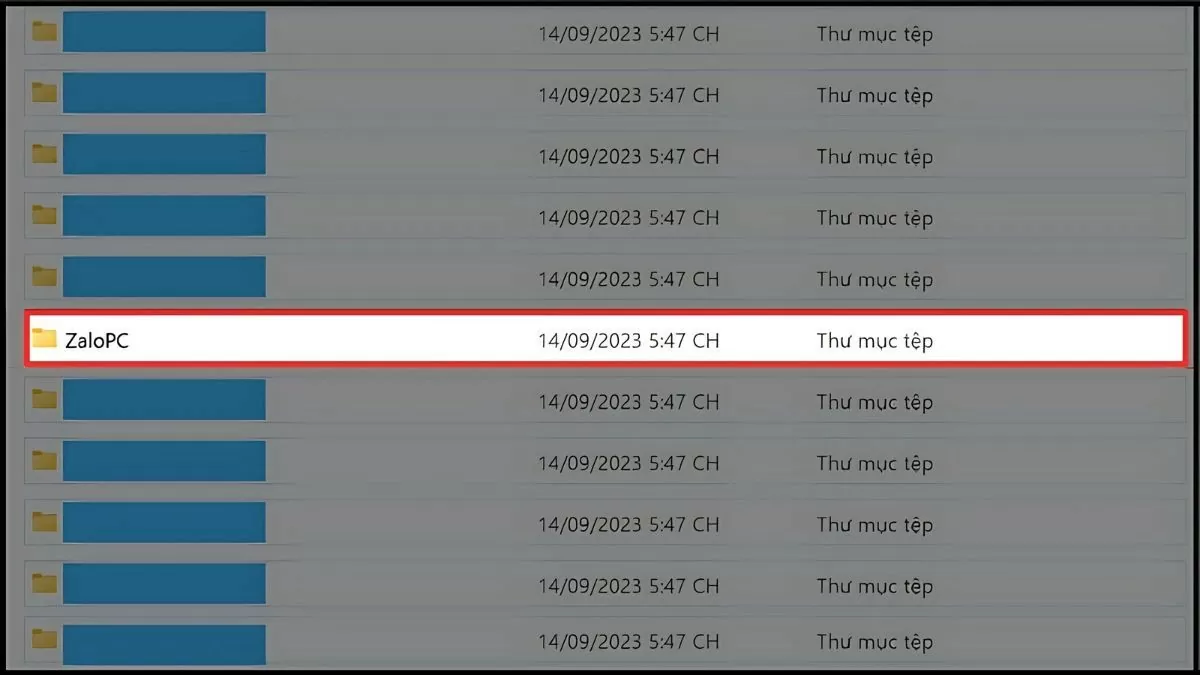 |
ជំហានទី 2: ដើម្បីលុបទិន្នន័យ Zalo ទាំងអស់ ចុច "Ctrl + A" ដើម្បីជ្រើសរើសថត និងឯកសារទាំងអស់នៅក្នុង Zalo ។
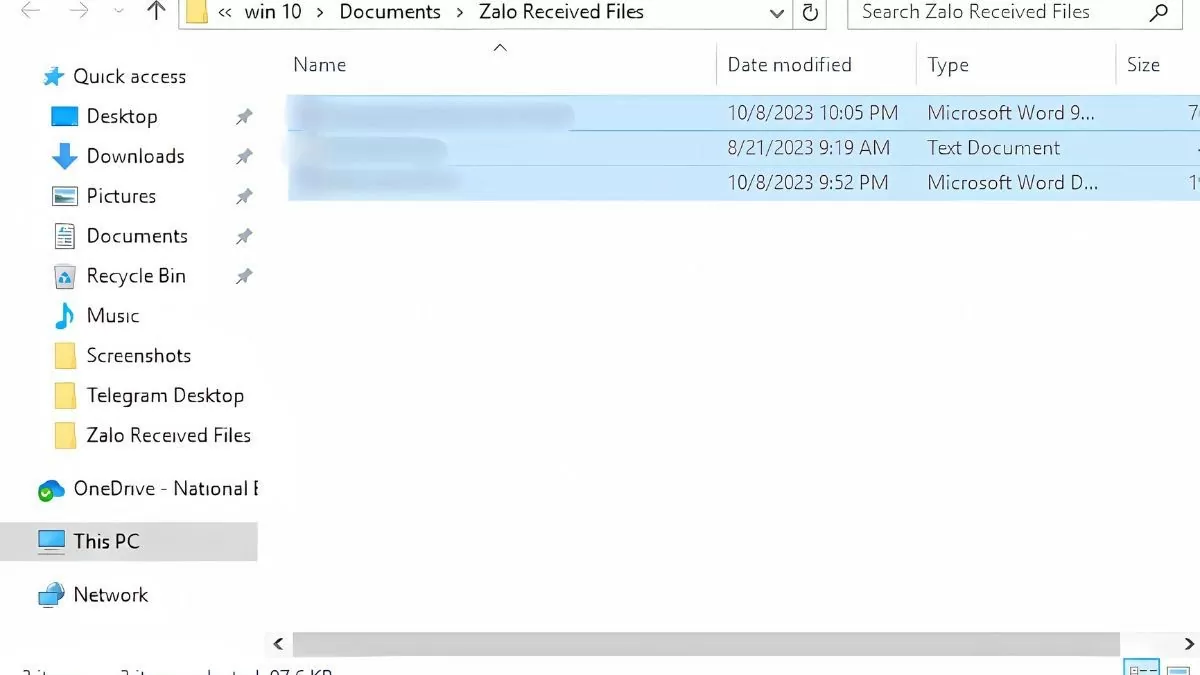 |
ជំហានទី 3: ចុចគ្រាប់ចុច "លុប" នៅលើក្តារចុចដើម្បីលុបធាតុដែលបានជ្រើសរើស។
 |
ការណែនាំអំពីរបៀបជ្រើសរើសលុបទិន្នន័យនៅលើ zalo
Zalo អាចរក្សាទុកឯកសារសំខាន់ៗជាច្រើន ប៉ុន្តែពេលខ្លះអ្នកត្រូវលុបទិន្នន័យដែលមិនចាំបាច់ ដើម្បីបង្កើនអង្គចងចាំ។ ខាងក្រោមនេះគឺជាការណែនាំលម្អិតអំពីរបៀបលុបទិន្នន័យ Zalo នៅលើទូរសព្ទ និងកុំព្យូទ័ររបស់អ្នក ដែលជួយអ្នកក្នុងការគ្រប់គ្រងធនធានកាន់តែមានប្រសិទ្ធភាព។
លុបទិន្នន័យ Zalo នៅលើទូរសព្ទយ៉ាងលឿន
ដើម្បីលុបទិន្នន័យនៅលើ Zalo តាមរយៈទូរសព្ទ អ្នកអាចអនុវត្តតាមជំហានទាំងនេះ៖
ជំហានទី 1: ចូលទៅក្នុងគណនី Zalo របស់អ្នកទៅកាន់ "ផ្ទាល់ខ្លួន" ហើយចុចលើរូបតំណាងការកំណត់ (រូបតំណាងប្រអប់លេខ) ។
ជំហានទី 2: បន្ទាប់ជ្រើស "ការផ្ទុកនិងទិន្នន័យ" ។
ជំហានទី 3៖ ជ្រើសរើសទិន្នន័យដែលត្រូវលុប បន្ទាប់មកចុចលើរូបតំណាងធុងសំរាម ដើម្បីលុបពួកវា។
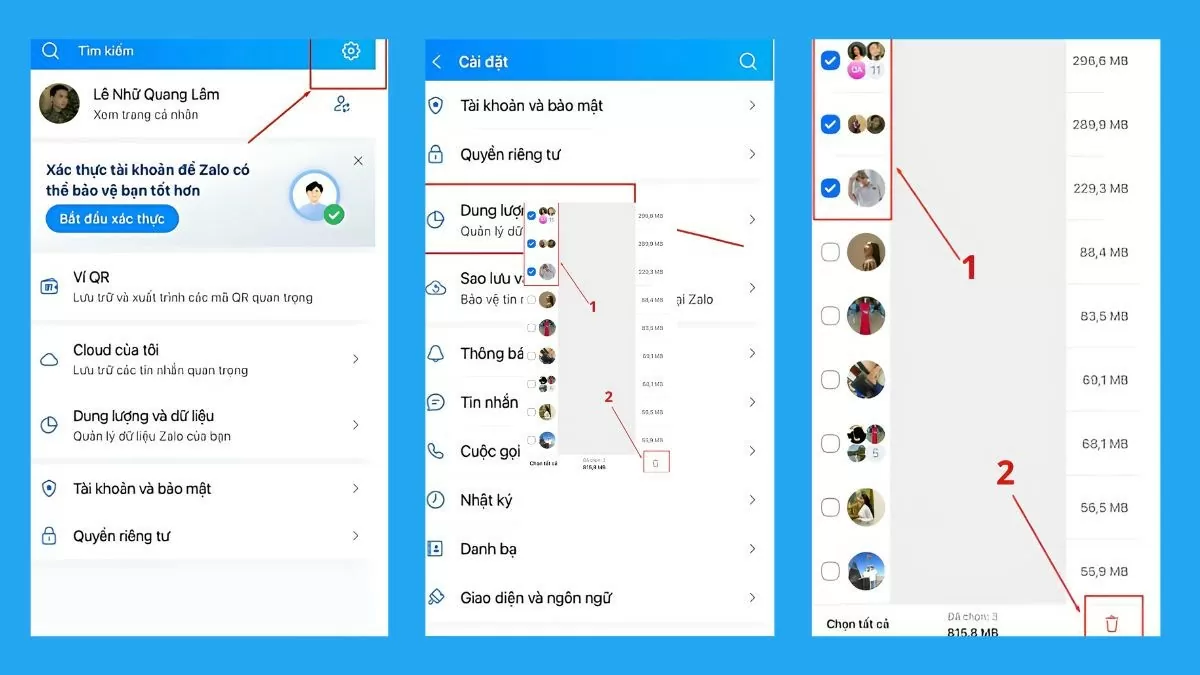 |
លុបទិន្នន័យ Zalo នៅលើកុំព្យូទ័រប្រកបដោយប្រសិទ្ធភាព និងរហ័ស
ដើម្បីលុបទិន្នន័យ Zalo នៅលើកុំព្យូទ័ររបស់អ្នក សូមអនុវត្តតាមជំហានទាំងនេះ៖
ជំហានទី 1: ចូលទៅក្នុងគណនី Zalo របស់អ្នកតាមរយៈកម្មវិធី ឬគេហទំព័រ បន្ទាប់មកចុចលើរូបតំណាងស្ពឺនៅជ្រុងខាងក្រោមនៃអេក្រង់ ហើយជ្រើសរើស "ការកំណត់" ។
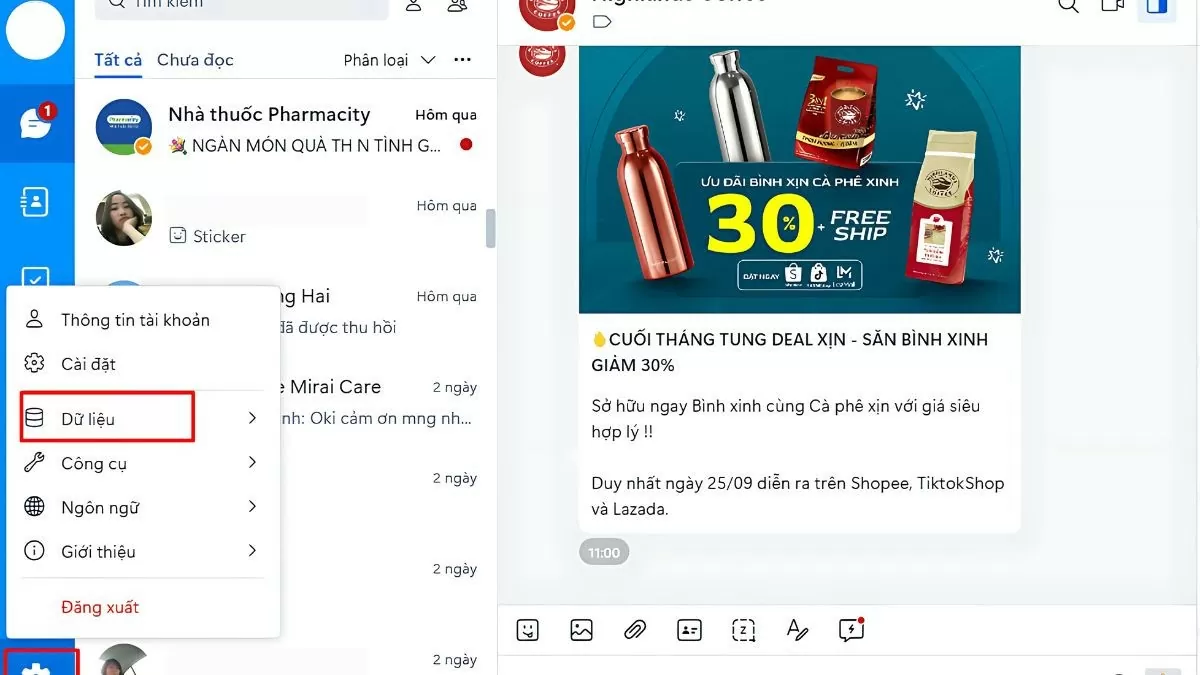 |
ជំហានទី 2: នៅក្នុងបង្អួចការកំណត់ជ្រើស "ការគ្រប់គ្រងទិន្នន័យ" ហើយចុច "មើលនិងសម្អាត" ។
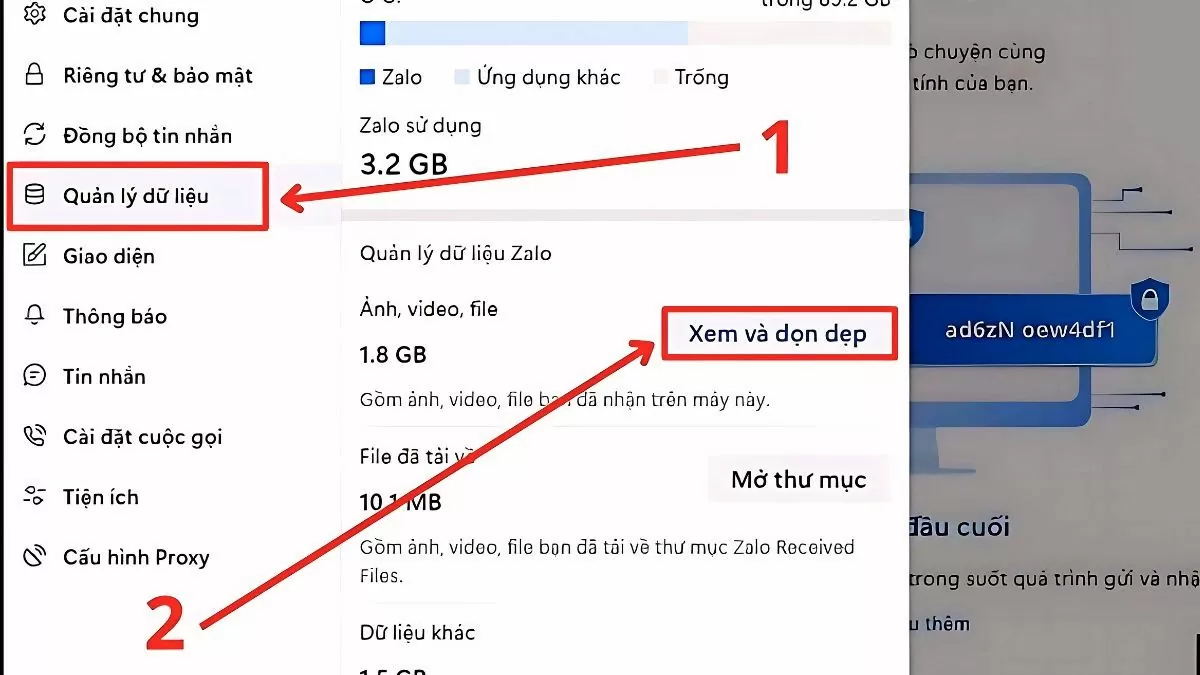 |
ជំហានទី 3: ធីកប្រអប់ទិន្នន័យសារជាក្រុម ឬជាមួយមិត្តភក្តិដែលអ្នកចង់លុប បន្ទាប់មកចុច "លុបទិន្នន័យ" ដើម្បីបញ្ចប់។
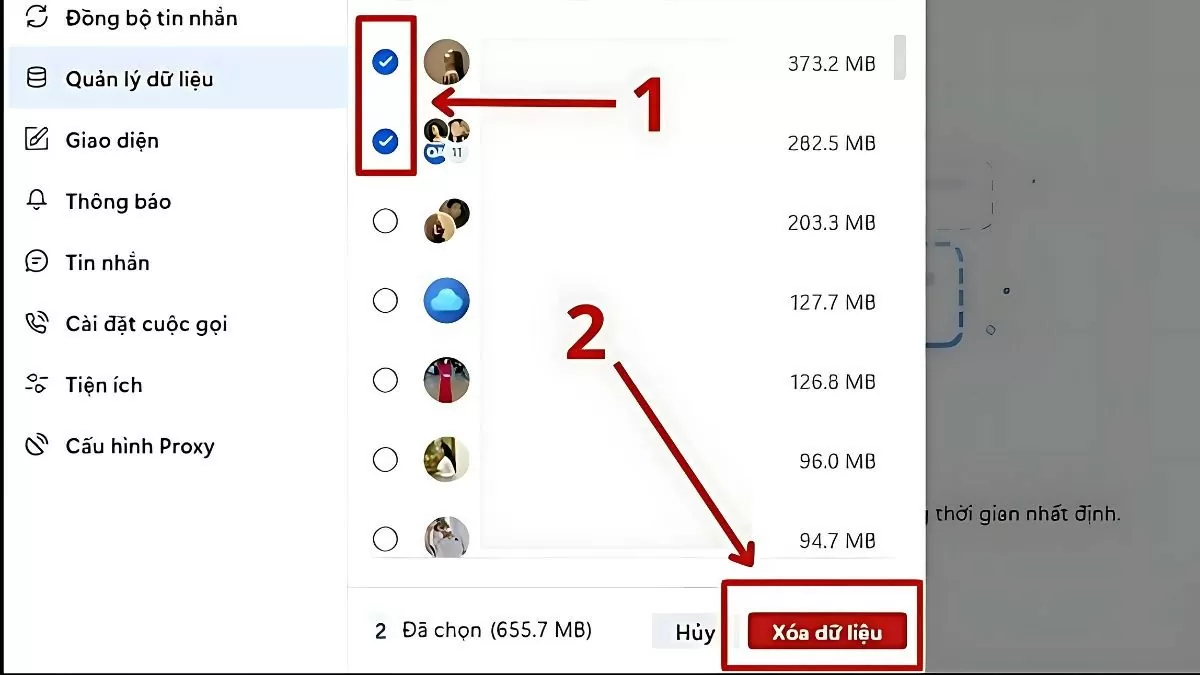 |
ដូច្នេះ អ្នកអាចលុបទិន្នន័យនៅលើ Zalo ជ្រើសរើស ឬទាំងស្រុង។ ការធ្វើតាមជំហានខាងលើនឹងជួយអ្នកកាត់បន្ថយហានិភ័យនៃការលេចធ្លាយព័ត៌មាន និងបង្កើនសមត្ថភាពអង្គចងចាំនៅលើឧបករណ៍។
ប្រភព







![[រូបថត] អគ្គលេខាបក្ស To Lam ចូលរួមមហាសន្និបាតលើកទី១ នៃគណៈកម្មាធិការមជ្ឈិមរណសិរ្សមាតុភូមិ និងអង្គការមហាជនមជ្ឈិម](https://vphoto.vietnam.vn/thumb/1200x675/vietnam/resource/IMAGE/2025/9/23/2aa63d072cab4105a113d4fc0c68a839)


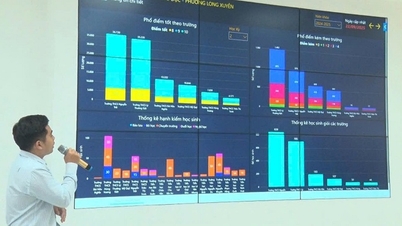





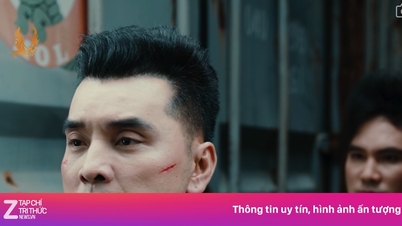











![[រូបថត] នាយករដ្ឋមន្ត្រី Pham Minh Chinh ធ្វើជាអធិបតីកិច្ចប្រជុំលើកដំបូងនៃគណៈកម្មាធិការដឹកនាំមជ្ឈិមស្តីពីគោលនយោបាយលំនៅដ្ឋាន និងទីផ្សារអចលនទ្រព្យ](https://vphoto.vietnam.vn/thumb/1200x675/vietnam/resource/IMAGE/2025/9/22/c0f42b88c6284975b4bcfcf5b17656e7)






























































Kommentar (0)